
Как в ворде работать, как найти в ворде, сделать документ
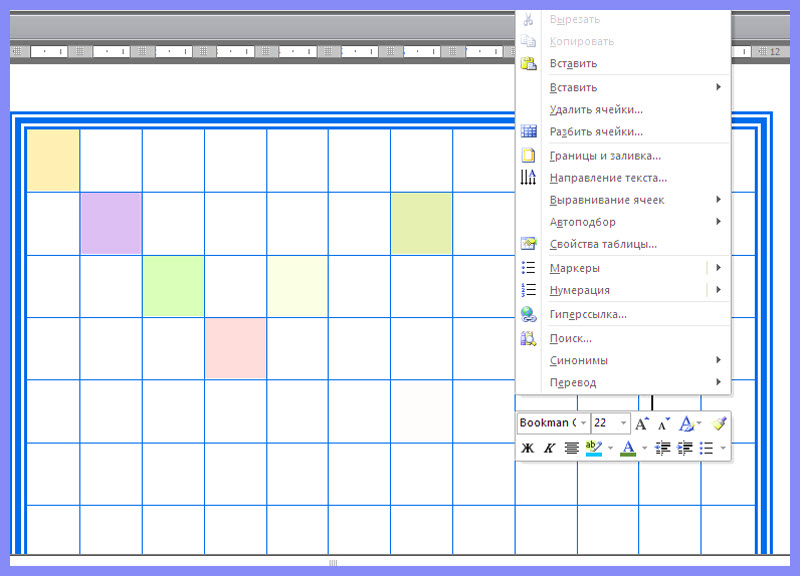
как в ворде сделать кроссворд
Если нужно быстро сделать кроссворд, то текстовый редактор word к вашим услугам. Хотя в интернете есть соответствующие специальные программы, с помощью которых можно сделать кроссворд, у word есть преимущество. Какое? Не нужно вникать и разбираться, как работают эти программы. К тому же если кроссворд вы составляете вместе с ребёнком, то этот редактор подойдёт вам как раз.
Это реклама:
Урок – как в ворде сделать кроссворд
- Заходим во вкладку «вставка», далее выберите «таблица», и зайдите туда. Появится примерный набор ячеек.
- Нажмите левой кнопкой курсора верхнюю правую ячейку и, удерживая нажатый курсор, тяните вниз.
- Тяните вниз и влево, для начала можно выбрать 5 клеток по горизонтали и 5 клеток по вертикали.
- Как только вы отпустите курсор, таблица будет у вас на листе. Таблица для кроссворда получится маленькая, но для того, чтобы поэкспериментировать в её форматировании – подойдёт.
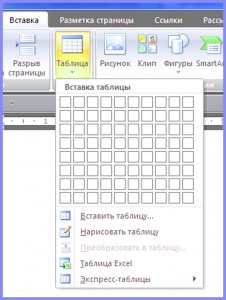
Как сделать кроссворд в ворде
Делаем таблицу для кроссворда
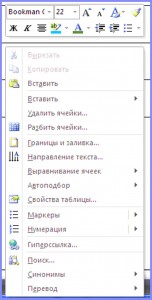
Меню для форматирования таблицы
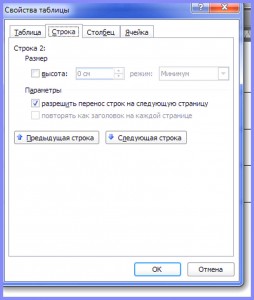
Делаем квадратные ячейки кроссворда
10. В готовую форму кроссворда впечатайте цифры и слова, а пустые ячейки сделайте цветными. Как это сделать?
11. Пустую ячейку, или несколько ячеек выделите так, как вы выделяли всю таблицу. Щелкните правой кнопкой мыши по выделенной таблице. Появится диалоговое окно, в котором выбираем последнюю строчку »свойства таблицы».
12. Появляется еще одно окно, в котором выбираем «границы и заливки», заходим туда и выбираем цвет нашей выделенной ячейки. Нажимаем «ок». Таким образом, можно сделать все пустые ячейки цветные.
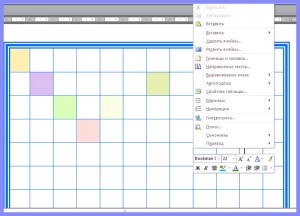
Границы и заливки
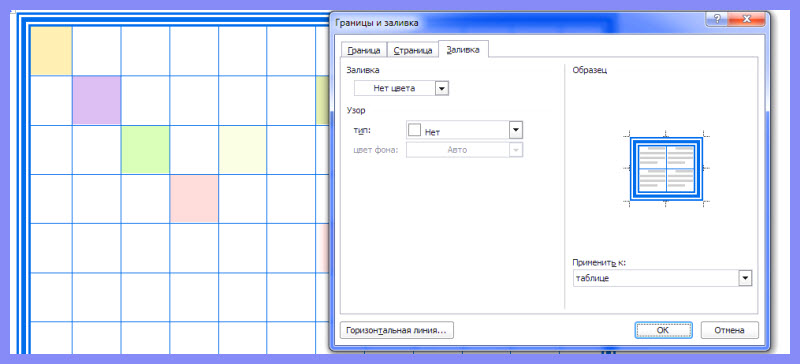
Выбираем цвет ячейки
13. Хотите узнать, как в ворде сделать кроссворд с красивой рамкой.
14. Выделите всю таблицу синим цветом. Наверху включится панель для работы с таблицами. Выберите вкладку «конструктор» и зайдите в неё. Далее зайдите в «границы», выпадает диалоговое окно, находим последнюю строчку «границы и заливки» и заходим туда. Остаёмся в первой вкладке «границы».
- 15. Здесь выбираем тип границы (можно выбрать красивую, фактурную форму), её цвет и толщину. Слева находится образец, если мы на него щёлкнем, граница будет преобразовываться. Выберем такой вариант, какой понравится. Далее отметим «применить к таблице».
Урок – как сделать в ворде шаблон кроссворда
В этой программе можно сделать готовую большую таблицу и использовать её как шаблон. Для этого нажимаем «вставка», «таблица», заходим туда и выбираем первую строчку «вставить таблицу». Появляется окно, в котором мы задаем нужное количество строк и столбцов. К примеру, 12строк и 12 столбцов.
Далее, выделив всё, правой кнопкой мыши вызовем диалоговое окно, в котором зайдём в последнюю строчку «свойства». Здесь, как это уже было описано, во вкладках «строка» и «столбец» выставим нужные нам размеры квадратиков. Не забываем нажимать соответственно на «ок». Заготовка для кроссворда готова, и теперь её нужно сохранить.
Для этого тут же на панели инструментов нажмите кнопку «офис», в появившемся окне выберите «сохранить как». В следующем окне дайте название вашему шаблону кроссворда и нажмите внизу «сохранить». Теперь вы научились тому, как в ворде сделать кроссворд, шаблон кроссворда и всё это сохранить.
Источник: kak-v-worde.ru
Создать кроссворд в Word – это просто!
Составить свой кроссворд может понадобиться ученику, студенту или просто любителю. Создать кроссворд в программе Word несложно. Надо выполнить несколько последовательных шагов.
Подготовительная работа
Как сделать кроссворд в Word
Сначала выясните размер готового кроссворда (количество клеточек по вертикали и горизонтали) и только тогда начинайте делать его в Ворде по этой инструкции.
- Создайте новый текстовый документ.
- Последовательно открывайте вкладки: «Вставка» — «Таблица» — «Вставить таблицу».
- В окошке установите размер таблицы, указав число столбцов и строк. Сохраните данные, нажав «Ок».
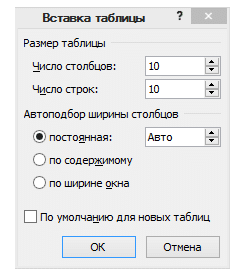
- Отрегулируйте величину ячеек, подведя курсор к правому нижнему углу таблицы и нажав левую кнопку мыши. С помощью появившейся диагональной стрелочки растяните таблицу так, чтобы ячейки стали квадратными.
 |
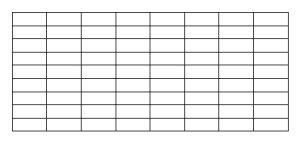 |
- Расположите таблицу в середине страницы, кликнув мышкой над таблицей с левой стороны крестик.
- Чтобы сделать таблицу невидимой при печати, откройте «Главная» — «Границы». Найдите «Нет границы» и «Отобразить сетку», отметьте их.
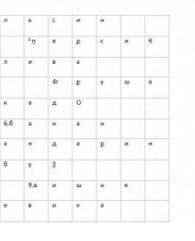
- Внесите в ячейки приготовленные ответы и пронумеруйте их.
- Выделите таблицу и теперь во вкладке «Границы» отмените функцию «Отобразить сетку». Ваш кроссворд приобрёл стандартный вид. Распечатайте его, чтобы проверять полученные ответы.
- Скопируйте кроссворд, выделите и удалите каждое слово.
- Номера сохраните и расположите их в левом верхнем углу, используя вкладку «Надстрочный знак».
- Теперь наберите текст вопросов (будьте внимательны с нумерацией!) и ваш кроссворд готов!
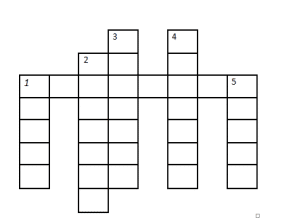
Поздравляю! Вы научились создавать кроссворды в программе Word.
Видео как делать кроссворд в word
Источник: windowsfree.ru
Как создать кроссворд в Word
Составить свой кроссворд может понадобиться ученику, студенту или просто любителю. Создать кроссворд в программе Word несложно. Надо выполнить несколько последовательных шагов.
Подготовительная работа
Как сделать кроссворд в Word
Сначала выясните размер готового кроссворда (количество клеточек по вертикали и горизонтали) и только тогда начинайте делать его в Ворде по этой инструкции.
- Создайте новый текстовый документ.
- Последовательно открывайте вкладки: «Вставка» — «Таблица» — «Вставить таблицу».
- В окошке установите размер таблицы, указав число столбцов и строк. Сохраните данные, нажав «Ок».

- Отрегулируйте величину ячеек, подведя курсор к правому нижнему углу таблицы и нажав левую кнопку мыши. С помощью появившейся диагональной стрелочки растяните таблицу так, чтобы ячейки стали квадратными.

Поздравляю! Вы научились создавать кроссворды в программе Word.
Видео как делать кроссворд в word
Источник: kakvofise.ru